怎么设置win10扬声器音量想必大家都知道吧,但是光设置音量还不够,还得设置音质,那么win10怎么设置扬声器音质呢?这个问题应该能难倒不少的用户吧,下面就让小编来为大家讲解一
怎么设置win10扬声器音量想必大家都知道吧,但是光设置音量还不够,还得设置音质,那么win10怎么设置扬声器音质呢?这个问题应该能难倒不少的用户吧,下面就让小编来为大家讲解一下怎么设置win10扬声器音质,希望这篇教程对你有帮助。
首先我们使用鼠标点击右下角任务栏中的小喇叭图标,打开扬声器,接着右键点击扬声器,打开属性窗口。
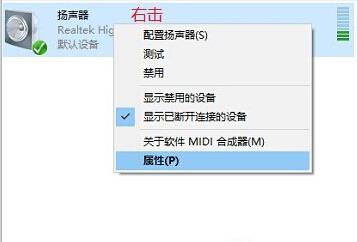
在扬声器的属性窗口中点击高级,接着就可以设置扬声器音质了。
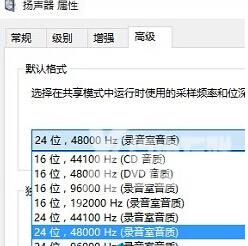
以上就是关于win10怎么设置扬声器音质的全部内容啦,遇到这种问题的朋友就可以通过文章中的方法去设置,赶紧去试试吧。
